図形の中に文字を入れたい。
エリア内文字ツールで一発解決です。
こんな方におすすめです。
イラレ初心者
丸や三角の中に文字を入れたい。
図形に合わせて文字を入れたい。
丸や三角の中に文字を入れたい。
図形に合わせて文字を入れたい。
行程
横文字
まずは、楕円形ツールで、

円を描きます。
(正円はshift押しながら、マウス引っ張る)

エリア内文字ツールを選択して、

円に合わせて適当にクリック。

あとは文字を入力するだけ

アップデート後
↑ツールは、↓こちらのようにシンプルになり、『文字ツール(T)』を選択して、円に合わせてクリックするだけで同じことができます(簡単◎)
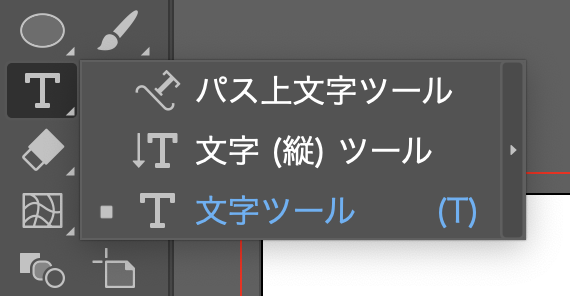
縦文字
『文字(縦)ツール』を選択して、
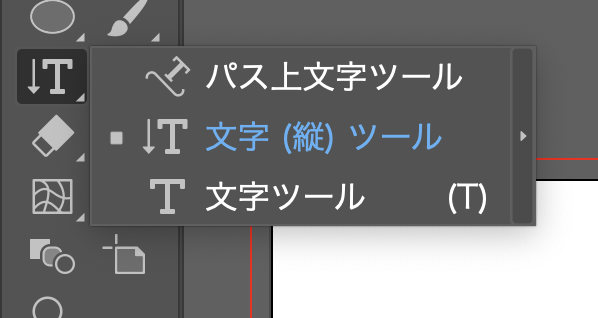
同じように円に合わせてクリック。

文字の装飾
「ウィンドウ」>「書式」>「文字」
文字ツールボックスでお好みでどうぞ。
↓参考
デフォルト

↓文字を太く(フォントファミリを設定)

↓文字を大きく(フォントサイズを設定)

↓行間を空ける(行送りを設定)

↓文字間隔を空ける(選択した文字のトラッキングを設定)

エリア内に収められない文字は見えなくなります。
↓星に文字を入れる(スターツール)

↑「に」だけ離れていて、
実際はこんな配置↓。
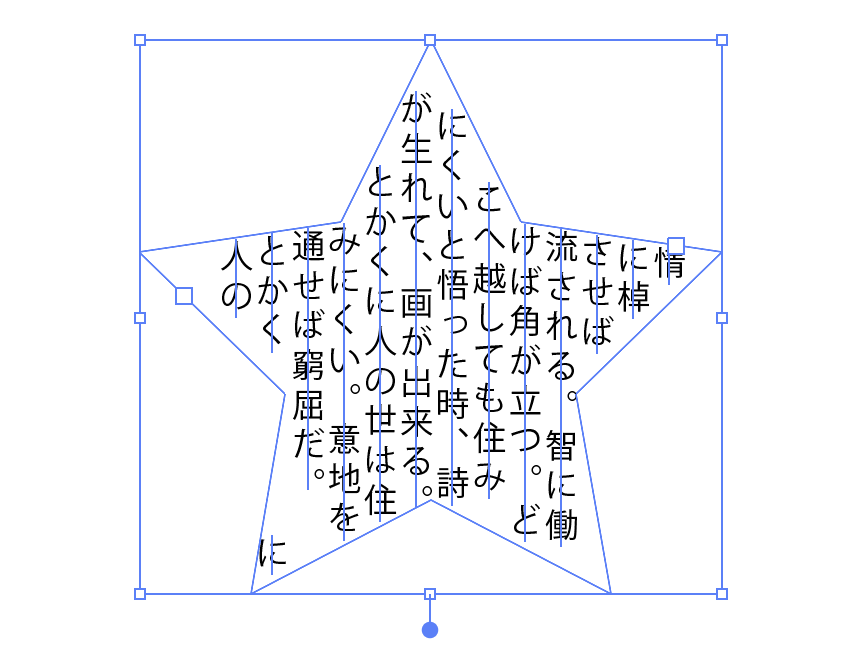
文字数、サイズ、間隔で修正するしかないので、腕の見せ所◎
使い所と余談
今回は簡単な図形に文字を入れましたが、下記リンクのようにオブジェクト内に文字差し込みのほうが使います。(私的にはポスターの隙間埋めで使うことが多い。)
1枚絵やIndesignを使うまでもない冊子(パンフやリーフレットなど)では、地味に使うツールなので、覚えておくと◎。
合わせてどうぞ




Comment